关于笔记本无线网搜不到信号的问题,这该怎么办呢?那么下面就由小编来给你们说说笔记本无线网搜不到信号的原因及解决方法吧,希望可以帮到你们哦!
打开网上邻居。
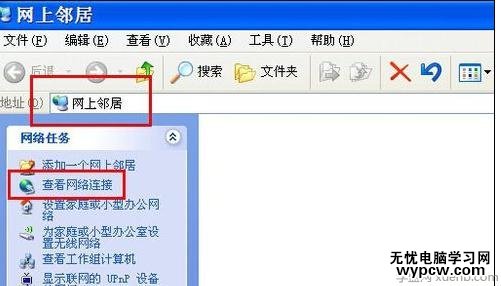
点击查看网络连接,查看是否禁用网络连接。
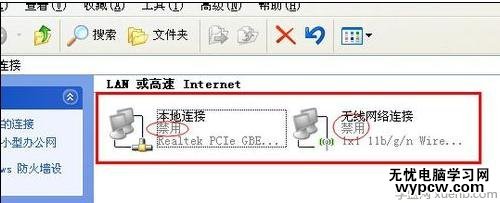
如果为禁用,则右键点击,选择启用。


然后网络就连接上了。
笔记本搜索不到WLAN无线网络原因有很多中,其中主要的一个中由于无线路由关闭了广播SSID的功能。这样就算处在WLAN中也是无法找到网络的.
如果路由器关闭了这个功能新加入到这个这无线路由器有效范围内的笔记本就无法直接通过windows系统的无线网程序搜索并链接到这个路由器了,在笔记本设置放的方法有2个,手动添加无线路由器的SSID或者直接使用无线网络发现软件强行搜索并链接无线路由器。
手动添加无线路由器的SSID的方法:
必须知道SSID是什么,这个可以到其他已经连接上无线网络的电脑上去看就可以了。
控制面板网络和 Inte.net管理无线网络添加无线网络,在这里直接手工输入上面的无线网络的名字。
亦或者使用一些无线网络的软件,如:闪联任意通。就可以快速搜索到被隐藏的无线网络。

使用无线网络的必须关注的2点:
1、正确的安装无线网卡的驱动程序
2、确认Windows的Wireless Zero Configuration服务正常启动(右键“我的电脑”,找到“服务”选项中就有)
完成以上程序后就可以进行无线网络的搜素了,如果附近存在无线路由器,或者无线AP就可以直接接入(无加密)。如果是加密网络需要输入验证密钥。
新闻热点
疑难解答